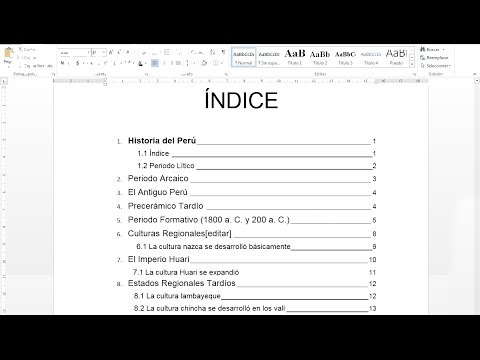
En el ámbito de la elaboración de documentos, la redistribución de páginas en Microsoft Word es una habilidad fundamental para lograr un diseño óptimo y profesional. La redistribución de páginas implica ajustar el contenido de un documento para que se distribuya de manera equilibrada en las páginas, evitando páginas con mucho espacio vacío o páginas excesivamente llenas. Esta práctica permite mejorar la legibilidad, la estética y la organización del documento.
¿Por qué redistribuir páginas en Word?
Existen diversas razones por las que la redistribución de páginas en Word es esencial⁚
- Mejora la estética⁚ Un documento con páginas bien distribuidas se ve más profesional y atractivo.
- Aumenta la legibilidad⁚ La distribución equilibrada del contenido facilita la lectura y comprensión del texto.
- Optimiza el uso del papel⁚ Evita el desperdicio de papel al minimizar el espacio vacío en las páginas.
- Facilita la impresión⁚ Un documento bien distribuido se imprime de manera más eficiente, evitando problemas de encuadernación o cortes.
- Impacta positivamente en la imagen profesional⁚ Un documento con un diseño impecable transmite seriedad y profesionalismo.
8 pasos para redistribuir páginas en Word
A continuación, se detallan 8 pasos esenciales para redistribuir páginas en Word de manera efectiva⁚
1. Ajustar los márgenes
Los márgenes determinan el espacio entre el texto y los bordes de la página. Ajustar los márgenes puede ayudar a distribuir el contenido de manera más eficiente.
- Ir a la pestaña “Diseño de página”.
- En el grupo “Configuración de página”, hacer clic en “Márgenes”.
- Seleccionar el tipo de margen deseado⁚ Normal, Estrechos, Anchos, Espejados.
- También se pueden establecer márgenes personalizados.
2. Ajustar el espaciado entre párrafos
El espaciado entre párrafos influye en la densidad del texto en la página. Ajustar el espaciado puede ayudar a distribuir el contenido de manera más equilibrada.
- Seleccionar el texto que se desea modificar.
- Ir a la pestaña “Inicio”.
- En el grupo “Párrafo”, hacer clic en el botón “Espaciado entre párrafos”.
- Seleccionar el espaciado deseado⁚ Sencillo, 1,5 líneas, Doble, Mínimo, Máximo;
- También se puede ajustar el espaciado antes y después del párrafo.
3. Ajustar el tamaño de fuente
El tamaño de fuente afecta la cantidad de texto que cabe en una página. Ajustar el tamaño de fuente puede ayudar a distribuir el contenido de manera más eficiente.
- Seleccionar el texto que se desea modificar.
- Ir a la pestaña “Inicio”.
- En el grupo “Fuente”, hacer clic en el menú desplegable del tamaño de fuente.
- Seleccionar el tamaño de fuente deseado.
4. Ajustar el interlineado
El interlineado es el espacio vertical entre las líneas de texto. Ajustar el interlineado puede ayudar a distribuir el contenido de manera más equilibrada.
- Seleccionar el texto que se desea modificar.
- Ir a la pestaña “Inicio”.
- En el grupo “Párrafo”, hacer clic en el botón “Interlineado”.
- Seleccionar el interlineado deseado⁚ Sencillo, 1,5 líneas, Doble, Mínimo, Máximo.
5. Ajustar la sangría
La sangría es el espacio entre el margen izquierdo de la página y el inicio del texto. Ajustar la sangría puede ayudar a distribuir el contenido de manera más eficiente.
- Seleccionar el texto que se desea modificar.
- Ir a la pestaña “Inicio”.
- En el grupo “Párrafo”, hacer clic en el botón “Sangría y espacio”.
- Ajustar la sangría izquierda, derecha, primera línea o colgante.
6. Ajustar el tamaño y la posición de las imágenes y tablas
Las imágenes y tablas pueden ocupar mucho espacio en una página. Ajustar su tamaño y posición puede ayudar a distribuir el contenido de manera más eficiente.
- Seleccionar la imagen o tabla que se desea modificar.
- Hacer clic con el botón derecho del ratón y seleccionar “Formato”.
- En la pestaña “Tamaño”, ajustar el ancho y alto de la imagen o tabla.
- En la pestaña “Diseño”, ajustar la posición de la imagen o tabla⁚ En línea con el texto, Alrededor del texto, Detrás del texto, En frente del texto.
7. Ajustar el tamaño y la posición de los encabezados y pies de página
Los encabezados y pies de página pueden ocupar espacio en la página. Ajustar su tamaño y posición puede ayudar a distribuir el contenido de manera más eficiente.
- Ir a la pestaña “Insertar”.
- En el grupo “Encabezado y pie de página”, hacer clic en “Encabezado” o “Pie de página”.
- Ajustar el tamaño de la fuente, el espaciado, la alineación y el contenido del encabezado o pie de página.
8. Utilizar la función “Ajustar texto”
La función “Ajustar texto” permite distribuir el contenido de manera más uniforme en la página. Esta función ajusta el espacio entre las palabras y las letras para que el texto se ajuste al ancho de la columna.
- Seleccionar el texto que se desea ajustar.
- Ir a la pestaña “Inicio”;
- En el grupo “Párrafo”, hacer clic en el botón “Ajustar texto”.
Consejos adicionales para redistribuir páginas en Word
- Utilizar la vista “Diseño de impresión” para visualizar el documento como se imprimirá.
- Utilizar la función “Previsualizar impresión” para obtener una vista previa de cómo se verá el documento impreso.
- Utilizar la función “Contar palabras” para determinar la cantidad de texto en el documento y ajustar el contenido en consecuencia.
- Utilizar la función “Buscar y reemplazar” para encontrar y reemplazar palabras o frases que puedan estar afectando la distribución del contenido.
- Guardar el documento en formato PDF para asegurar que la distribución del contenido se mantenga al compartirlo con otras personas.
Conclusión
Redistribuir páginas en Word es una habilidad esencial para crear documentos profesionales y atractivos. Siguiendo estos 8 pasos, podrás optimizar la distribución del contenido, mejorar la legibilidad, la estética y la organización de tus documentos. Recuerda que la práctica es fundamental para dominar esta habilidad y obtener los mejores resultados.
El artículo es una excelente guía para principiantes y usuarios avanzados de Word que buscan mejorar la presentación de sus documentos. La información sobre la redistribución de páginas es esencial para lograr un diseño profesional y atractivo. Recomiendo este artículo a todos aquellos que buscan optimizar la estética y la legibilidad de sus documentos.
La información proporcionada en el artículo es precisa y relevante. El autor demuestra un profundo conocimiento del tema y lo transmite de manera clara y accesible. La inclusión de ejemplos prácticos y las imágenes ilustrativas hacen que el contenido sea más fácil de entender y aplicar.
El artículo es muy completo y abarca todos los aspectos relevantes de la redistribución de páginas en Word. La información se presenta de forma clara y concisa, haciendo que el proceso sea fácil de entender y aplicar. La inclusión de consejos y recomendaciones adicionales es muy útil para optimizar el diseño y la presentación de los documentos.
El artículo es una excelente herramienta para mejorar la calidad de los documentos en Word. La información sobre la redistribución de páginas es esencial para lograr un diseño profesional y atractivo. Recomiendo este artículo a todos aquellos que buscan optimizar la presentación y la legibilidad de sus documentos.
El artículo aborda de manera exhaustiva la importancia de la redistribución de páginas en Word, destacando los beneficios que aporta a la estética, la legibilidad y la eficiencia del documento. La inclusión de ejemplos concretos y las capturas de pantalla complementan la información de forma efectiva. Recomiendo este artículo a todos aquellos que buscan mejorar la presentación de sus documentos.
La estructura del artículo es clara y concisa, lo que facilita la comprensión de los conceptos. La información se presenta de forma organizada y secuencial, lo que permite al lector seguir los pasos de manera lógica. La inclusión de consejos y recomendaciones adicionales enriquece el contenido y proporciona una visión más completa del tema.
El artículo es muy útil para aquellos que buscan mejorar la presentación de sus documentos en Word. La información sobre el ajuste de márgenes, el espaciado entre párrafos y la inserción de saltos de página es esencial para lograr una distribución de contenido equilibrada y estéticamente agradable. La guía paso a paso facilita la aplicación de las técnicas descritas.
Este artículo ofrece una guía detallada y práctica sobre la redistribución de páginas en Microsoft Word. La explicación clara y concisa de los pasos involucrados, junto con las imágenes ilustrativas, facilita la comprensión del proceso. La información sobre los diferentes métodos de redistribución, como el ajuste de márgenes y el espaciado entre párrafos, es muy útil para optimizar el diseño y la legibilidad de los documentos.